Poznámka: Snažíme se pro vás co nejrychleji zajistit aktuální obsah nápovědy ve vašem jazyce. Tato stránka byla přeložena automaticky a může obsahovat gramatické chyby nebo nepřesnosti. Naším cílem je to, aby pro vás byl její obsah užitečný. Mohli byste nám prosím dát ve spodní části této stránky vědět, jestli vám informace v článku pomohly? Pokud byste se rádi podívali na jeho anglickou verzi, najdete ji tady .
Poznámka: Tento článek svou práci splnil a brzy zmizí. Abychom předešli strastem s hláškou „Stránka nebyla nalezena“, odebíráme odkazy, o kterých víme. Pokud jste na tuto stránku vytvořili nějaké odkazy, odeberte je prosím. Společně tak zajistíme lepší orientaci na webu.
Důležité informace: Získání Řídicí panel portfolia projektů Office 365 pro iPad v Apple App Storu!
Řídicí panel projektového portfolia Office 365 je aplikace, kterou můžete společně s Microsoft Project Online rychle zobrazit a přecházet na podrobnější grafy, které ilustrují například průběh, náklady, plánu a prostředky.
Nejdřív připojit k Microsoft Project OnlineŘídicí panel projektového portfolia Office 365. Při prvním spuštění aplikace, budete vyzváni k zadání adresy URL Microsoft Project Online, své uživatelské jméno a heslo.
Šest řídicí panely jsou zahrnuty ve výchozím nastavení:
-
Tento rok projekty
-
Projekty minulý rok
-
Projekty následujícím roce
-
Hlavní aktivní iniciativy
-
Moje aktivní projekty
-
Všechny projekty
Tip: Pokud správce přidali Office 365 projektu portfolia řídicího panelu webu Projectu Online, můžete vytvořit vlastní řídicí panely na webu, které jsou potom dostupné pro zobrazení v Řídicí panel projektového portfolia Office 365 pro iPad.
Jak se přepíná mezi řídicích panelů?
Klepněte na název aktuálního řídicího panelu zobrazíte seznam dostupných řídicích panelů a pak zvolte některý ze seznamu.
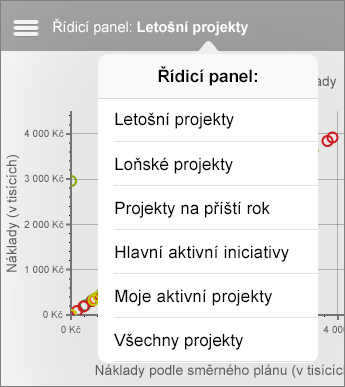
Jednotlivé řídicí panely obsahuje různých oddílů
Klepněte na tlačítko nabídka (tři řádky) v levé horní můžete přepínat mezi oddíly.
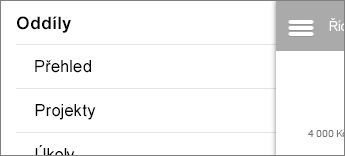
Podrobnější informace k podrobnostem
V některých místech se zobrazí další informace přímo v grafu. V dalších místech jinou stránku zobrazen procházejte podrobněji. K podrobnostem, zkuste vybrat oblast nebo řádek graf nebo tabulku.
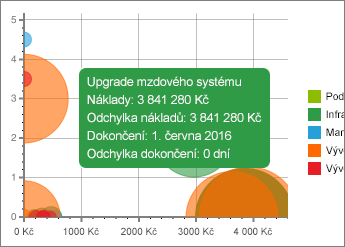
Pomocí filtrů k upřesnění, co vidíte
Klepněte na tlačítko nabídka (tři řádky) vlevo nahoře a klikněte na Filtr upřesnit.
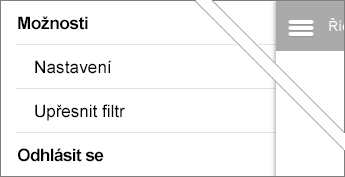
Klepněte na kategorii filtr v horní části a pomocí seznamů zvolit, které se vyfiltruje a použít. Klepněte na Uložit vpravo nahoře až budete hotovi.
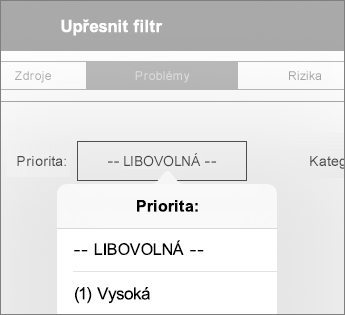
Tip: Můžete taky filtrovat informace v některých grafech klepnutím různé položky v legendě.










